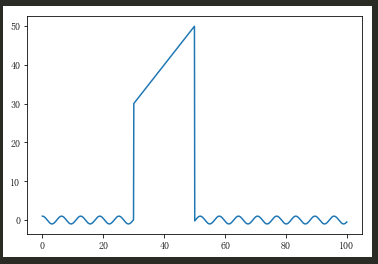numpy和matplotlib的简单应用
一、numpy库
1.什么是numpy
NumPy系统是Python的一种开源的数值计算扩展。这种工具可用来存储和处理大型矩阵,比Python自身的嵌套列表(nested list structure)结构要高效的多(该结构也可以用来表示矩阵(matrix))。
numpy是科学计算包,支持N维数组运算、处理大型矩阵、成熟的广播函数库、矢量运算、线性代数、傅里叶变换、随机数生成,并可与C++/Fortran语言无缝结合。
2.numpy的安装
在Python v3中默认安装已经包含了numpy
如果没有安装,可以在命令行(ctrl+R,输入cmd)中输入pip install numpy即可自动安装使用

3.numpy的使用
注意:这里的矩阵跟线性代数(高等代数)中的矩阵一致,运算方法一致
(1)导入模块
import numpy as np #用np来代替numpy
(2)生成数组(创建数组)
1 import numpy as np
2 print(np.array([1, 2, 3, 4, 5])) # 把列表转换为数组
3 print(np.array((1, 2, 3, 4, 5))) # 把元组转换成数组
4 print(np.array(range(5))) # 把range对象转换成数组
5 print(np.array([[1, 2, 3], [4, 5, 6]])) # 二维数组
6 print(np.arange(8)) # 类似于内置函数range()
7 print(np.arange(1, 10, 2))
8 print(np.linspace(0, 10, 11)) # 等差数组,包含11个数
9 print(np.linspace(0, 10, 11, endpoint=False)) # 不包含终点
10 print(np.logspace(0, 100, 10)) # 对数数组
11 print(np.logspace(1,6,5, base=2)) # 对数数组,相当于2 ** np.linspace(1,6,5)
12 print(np.zeros(3)) # 全0一维数组
13 print(np.ones(3)) # 全1一维数组
14 print(np.zeros((3,3))) # 全0二维数组,3行3列
15 print(np.zeros((3,1))) # 全0二维数组,3行1列
16 print(np.zeros((1,3))) # 全0二维数组,1行3列
17 print(np.ones((1,3))) # 全1二维数组
18 print(np.ones((3,3))) # 全1二维数组
19 print(np.identity(3)) # 单位矩阵
20 print(np.identity(2))
21 print(np.empty((3,3))) # 空数组,只申请空间而不初始化,元素值是不确定的
结果如图所示(因为是一次性输出全部,所以显示不是很好)
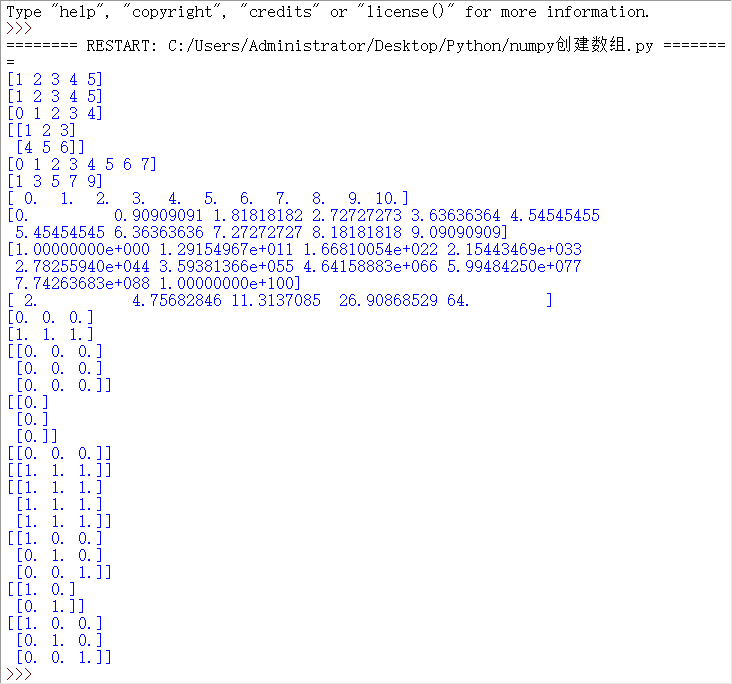
(3)数组的运算
1/ 数组与数值的运算
x=np.array((1,2,3,4,5)) #创建数组
x*2 #乘法
x/2 #除法
x//2 #整除
x**3 #幂次方
x+2 #加法
x%3 #求余
2**x #2的(x中的每一个元素)次方,同时生成另一个数组
2/x #2除以x中的每一个元素,同时生成另外一个数组
63//x #63除以x中的每一个元素,取整数,同时生成另外一个数组
2/ 数组与数组的运算
a= np.array((1,2,3)) #先创建两个数组
b=np.array(([1,2,3],[4,5,6],[7,8,9]))
数组之间的基本运算
c=a*b
c/b
a+a
a*a
c-a
c/a
(4) 数组的转置
b=np.array(([1,2,3],[4,5,6],[7,8,9]))
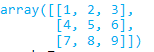
b.T #转置

值得注意的是:一维数组转置以后和原来是一样的
(5)点积和内积
a = np.array((5, 6, 7)) #创建数组a
b = np.array((6, 6, 6)) #创建数组b
a.dot(b) #向量内积
np.dot(a,b)
c = np.array(([1,2,3],[4,5,6],[7,8,9])) # 二维数组
c.dot(a) # 二维数组的每行与一维向量计算内积
a.dot(c) # 一维向量与二维向量的每列计算内积
(6) 元素访问
b = np.array(([1,2,3],[4,5,6],[7,8,9]))
b[0] # 第0行
b[0][0] # 第0行第0列的元素值
b[0,2] # 第0行第2列的元素值
b[[0,1]] # 第0行和第1行
b[[0,1], [1,2]] #第0行第1列的元素和第1行第2列的元素
x = np.arange(0,100,10,dtype=np.floating)
x[[1, 3, 5]] # 同时访问多个位置上的元素
x[[1, 3, 5]] = 3 # 把多个位置上的元素改为相同的值
x[[1, 3, 5]] = [34, 45, 56] # 把多个位置上的元素改为不同的值
(7)数组支持函数运算
np.sin(x) #求正弦值
np.cos(x) #求余弦值
np.round(_) #四舍五入
x = np.random.rand(10) * 10 # 包含10个随机数的数组
np.floor(x) # 所有元素向下取整
np.ceil(x) # 所有元素向上取整
(8) 改变数组大小
a = np.arange(1, 11, 1) #创建一维数组
a.shape = 2, 5 #将数组改为2行5列
a.shape = 5, -1 #将元素分成5列, -1表示自动计算,原地修改
b = a.reshape(2,5) # reshape()方法返回新数组
(9) 切片操作
a[::-1] # 反向切片
a[::2] # 隔一个取一个元素
a[:5] # 前5个元素
c[0, 2:5] # 第0行中下标[2,5)之间的元素值
c[1] # 第1行所有元素
c[2:5, 2:5] # 行下标和列下标都介于[2,5)之间的元素值
(10) 布尔运算(结果一般是True或者False显示)
x > 0.5 # 比较数组中每个元素值是否大于0.5
x[x>0.5] # 获取数组中大于0.5的元素,可用于检测和过滤异常值
x < 0.5
np.all(x<1) # 测试是否全部元素都小于1
np.any([1,2,3,4]) # 是否存在等价于True的元素
a > b # 两个数组中对应位置上的元素比较
a[a>b] #输出相对应元素a>b的元素位置
(11)取整运算
x = np.random.rand(10)*50 # 10个随机数
np.int64(x) # 取整
np.int32(x)
(12)广播
a = np.arange(0,60,10).reshape(-1,1) # 创建列向量
b = np.arange(0,6) # 创建行向量
a[0] + b # 数组与标量的加法
a + b #行向量与列向量的相加
a*b #行向量与列向量的相乘
(13) 计算唯一值以及出现的次数
x = np.random.randint(0, 10, 7) #创建0到10之间的随机数,个数为7
np.bincount(x) #计算元素出现的次数,由最小的元素开始,到最大值
np.sum(_) # 所有元素出现次数之和等于数组长度
np.unique(x) # 返回唯一元素值
(14) 矩阵运算
a_list = [3, 5, 7]
a_mat = np.matrix(a_list) # 创建矩阵
a_mat.T # 矩阵转置
a_mat.shape # 矩阵形状
a_mat.size # 元素个数
a_mat.mean() # 元素平均值
a_mat.sum() # 所有元素之和
a_mat.max() # 最大值
a_mat.max(axis=1) # 横向最大值
a_mat.max(axis=0) # 纵向最大值
a_mat * b_mat.T # 矩阵相乘
c_mat = np.matrix([[1, 5, 3], [2, 9, 6]]) # 创建二维矩阵
c_mat.argsort(axis=0) # 纵向排序后的元素序号
c_mat.argsort(axis=1) # 横向排序后的元素序号
d_mat.diagonal() # 矩阵对角线元素
x = np.matrix(np.random.randint(0, 10, size=(3,3)))
x.std() # 标准差
x.std(axis=1) # 横向标准差
x.std(axis=0) # 纵向标准差
x.var(axis=0) # 纵向方差
二、matplotlib库
1.什么是matplotlib库
matplotlib模块依赖于numpy模块和tkinter模块,可以绘制多种形式的图形,包括线图、直方图、饼状图、散点图、误差线图等等。
2.matplotlib库的安装
在命令行(ctrl+R,输入cmd)中输入pip install matplotlib即可自动安装使用

3.matplotlib库的的使用
导入
import matplotlib
绘制正弦函数图像
1 import numpy as np
2 import pylab as pl
3
4 t = np.arange(0.0, 2.0*np.pi, 0.01) #生成数组,0到2π之间,以0.01为步长
5 s = np.sin(t) #对数组中所有元素求正弦值,得到新数组
6 pl.plot(t,s) #画图,以t为横坐标,s为纵坐标
7 pl.xlabel('x') #设置坐标轴标签
8 pl.ylabel('y')
9 pl.title('sin') #设置图形标题
10 pl.show() #显示图形
结果如图所示
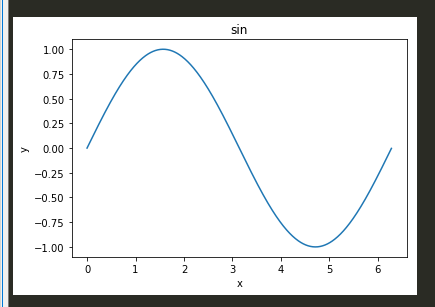
绘制散点图
1 import numpy as np
2 import pylab as pl
3 a = np.arange(0, 2.0*np.pi, 0.1)
4 b = np.cos(a)
5 pl.scatter(a,b)
6 pl.show()
结果如图所示
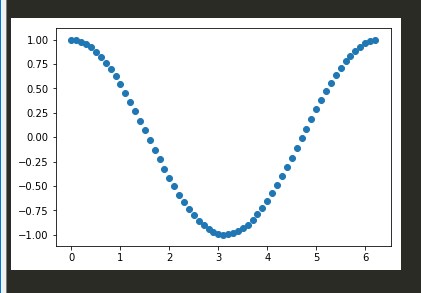
绘制带有中文标签和图例的图像
1 import numpy as np
2 import pylab as pl
3 import matplotlib.font_manager as fm
4
5 myfont = fm.FontProperties(fname=r'C:\Windows\Fonts\STKAITI.ttf') #设置字体
6 t = np.arange(0.0, 2.0*np.pi, 0.01) # 自变量取值范围
7 s = np.sin(t) # 计算正弦函数值
8 z = np.cos(t) # 计算余弦函数值
9 pl.plot(t, s, label='正弦')
10 pl.plot(t, z, label='余弦')
11 pl.xlabel('x-变量', fontproperties='STKAITI', fontsize=18) # 设置x标签
12 pl.ylabel('y-正弦余弦函数值', fontproperties='simhei', fontsize=18)
13 pl.title('sin-cos函数图像', fontproperties='STLITI', fontsize=24)
14 pl.legend(prop=myfont) # 设置图例
15 pl.show()
结果如图所示

等等~~~~~~~~~~~~~~~
三、用雷达图表示python123中的成绩数据
1 import numpy as np
2 import matplotlib.pyplot as plt
3 import matplotlib
4 matplotlib.rcParams['font.family']='LiSu'#定义字体
5 matplotlib.rcParams['font.sans-serif'] = ['LiSu']
6 labels=np.array(['第一周','第二周','第三周','第四周','第五周','第六周'])#定义标签
7 data=np.array([8,10,9,10,11,7])
8 angles=np.linspace(0,2*np.pi,6,endpoint=False)
9 data=np.concatenate((data,[data[0]]))
10 angles=np.concatenate((angles,[angles[0]]))
11 fig=plt.figure(facecolor="yellow")#颜色设置
12 plt.subplot(111,polar=True)
13 plt.plot(angles,data,'bo-',color='g',linewidth=2)
14 plt.fill(angles,data,facecolor='g',alpha=0.25)
15 plt.thetagrids(angles*180/np.pi,labels)
16 plt.figtext(0.52,0.95,'xiayiLL的python123成绩雷达图',ha='center')#图像命名
17 plt.grid(True)
18 plt.show()
结果如图所示
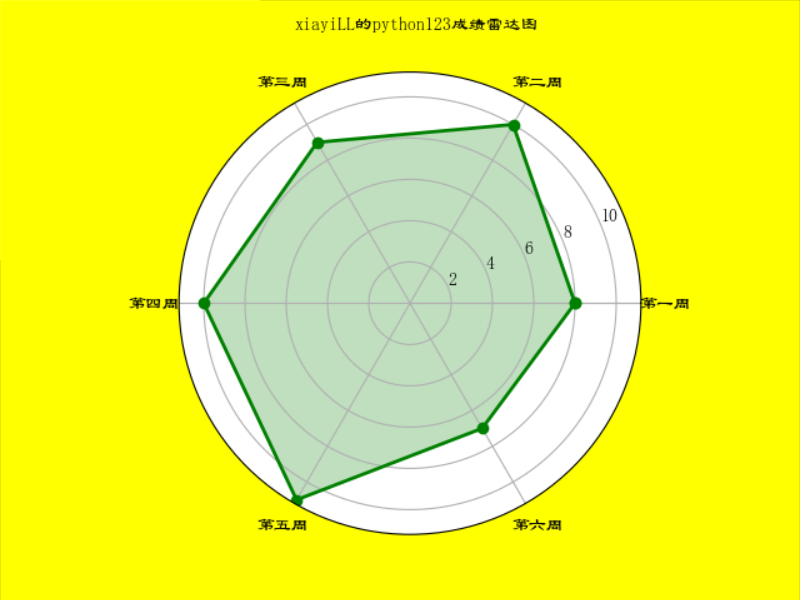
四、自定义手绘风
代码如下
1 # -*- coding: utf-8 -*- 2 3 ''' 手绘图像效果 ''' 4 import numpy as np 5 from PIL import Image 6 vec_el = np.pi/2.2 # 光源的俯视角度,弧度值 7 vec_az = np.pi/4. # 光源的方位角度,弧度值 8 depth = 6. # 深度权值,值越小背景区域越接近白色,值越大背景区域越接近黑色 9 im = Image.open('C:\\Users\Administrator\Desktop\spyder\路飞.jpg').convert('L') # 打开图像并转变为灰度模式 10 a = np.asarray(im).astype('float') 11 grad = np.gradient(a) # 取图像灰度的梯度值 12 grad_x, grad_y = grad # 分别取图像的横纵梯度值 13 grad_x = grad_x * depth / 100. 14 grad_y = grad_y * depth / 100. 15 dx = np.cos(vec_el) * np.cos(vec_az) # 光源对x轴的影响 16 dy = np.cos(vec_el) * np.sin(vec_az) # 光源对y轴的影响 17 dz = np.sin(vec_el) # 光源对z轴的影响 18 A = np.sqrt(grad_x**2 + grad_y**2 + 1.) 19 uni_x = grad_x/A 20 uni_y = grad_y/A 21 uni_z = 1./A 22 a2 = 255*(dx * uni_x + dy * uni_y + dz * uni_z) # 光源归一化 23 a2 = a2.clip(0, 255) # 预防溢出 24 im2 = Image.fromarray(a2.astype('uint8')) # 重构图像 25 im2.save('HandMade_.jpg') # 保存图像 26 im2.show() # 显示图像
原图如下

经代码转变手绘图

五、感兴趣的图像
分段函数图像,代码如下
1 import numpy as np 2 import matplotlib.pyplot as plt 3 4 x = np.linspace(0,100,1000) 5 interval0 = [1 if (i<30) else 0 for i in x] 6 interval1 = [1 if (i>=30 and i<50) else 0 for i in x] 7 interval2 = [1 if (i>=50) else 0 for i in x] 8 y = np.cos(x)* interval0 + x * interval1 + np.sin(x)*interval2 9 plt.plot(x,y) 10 plt.show()
结果如图所示